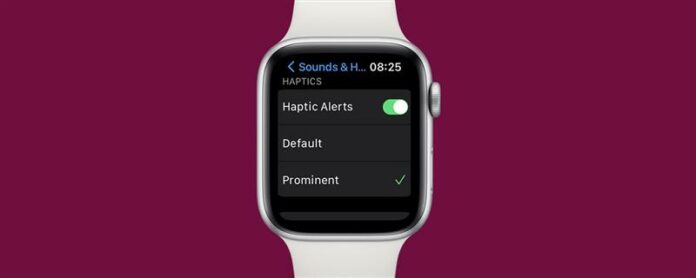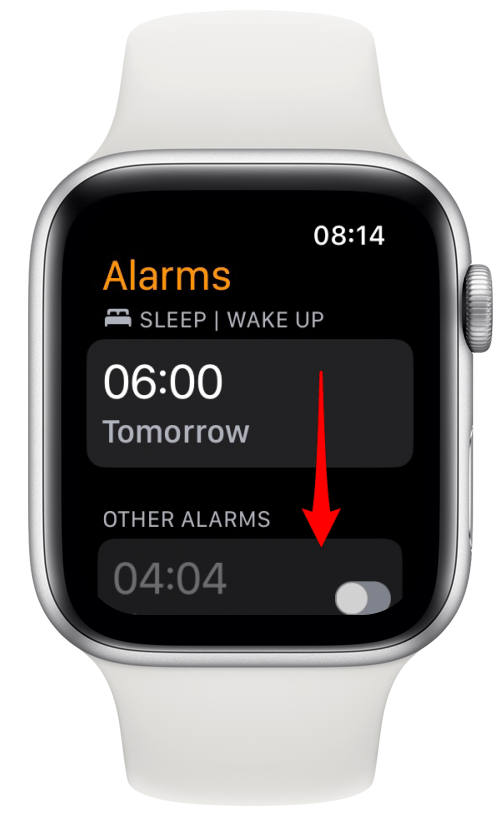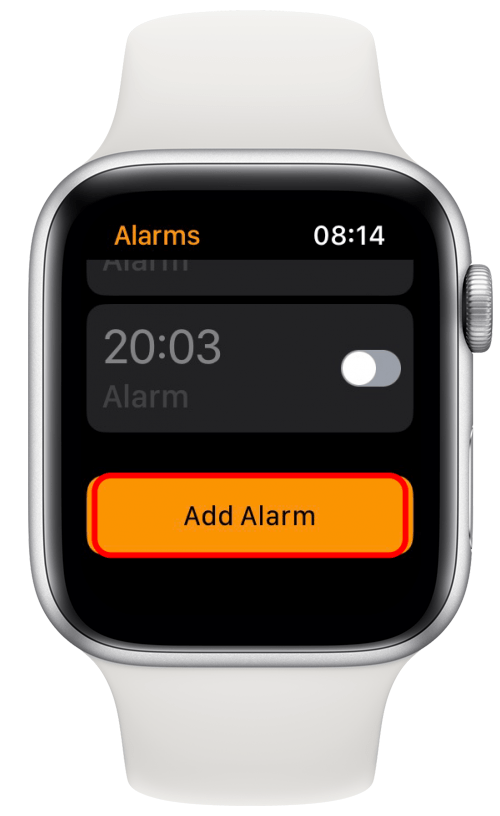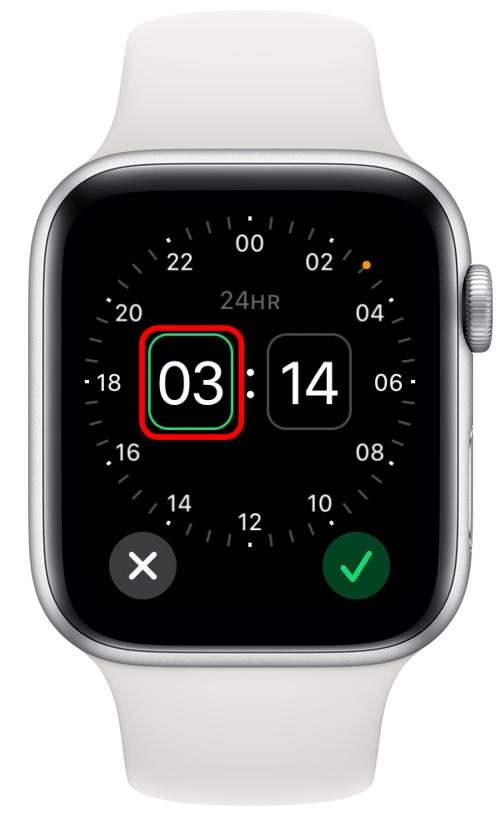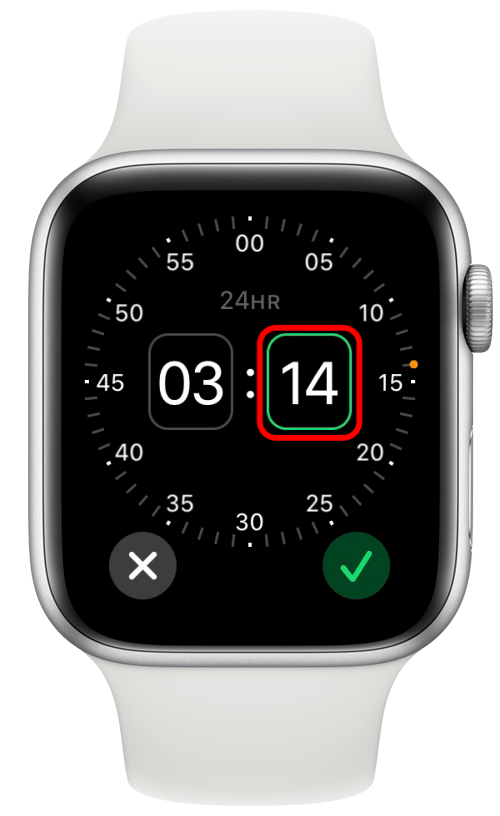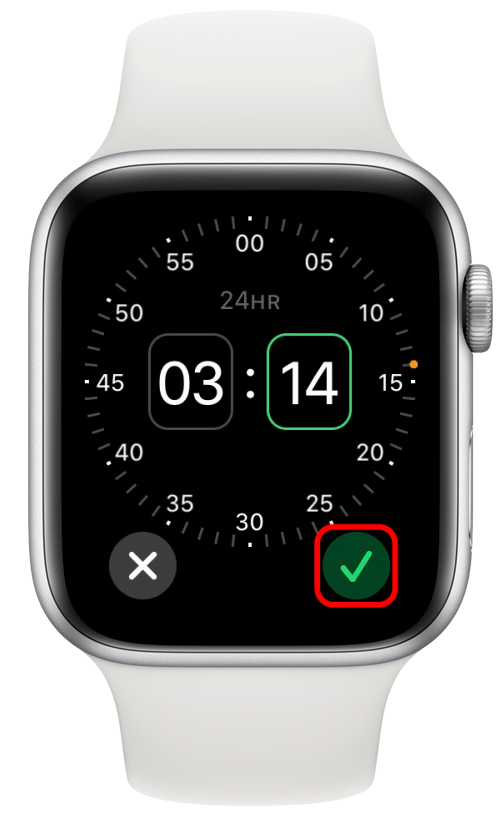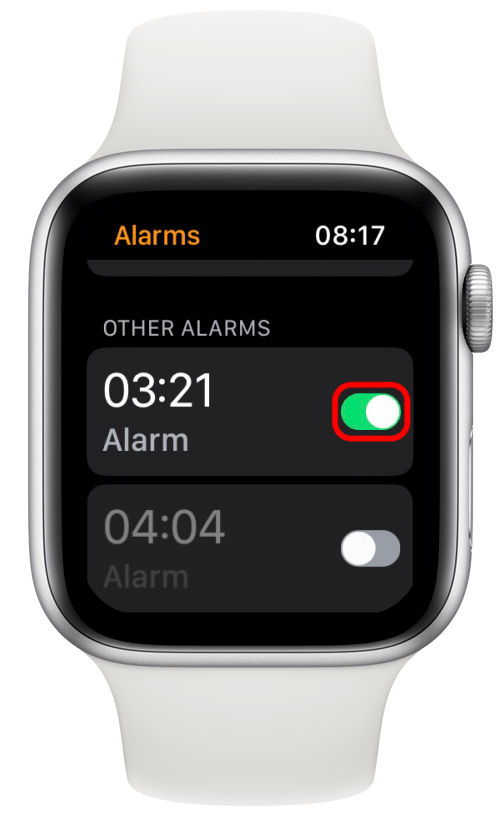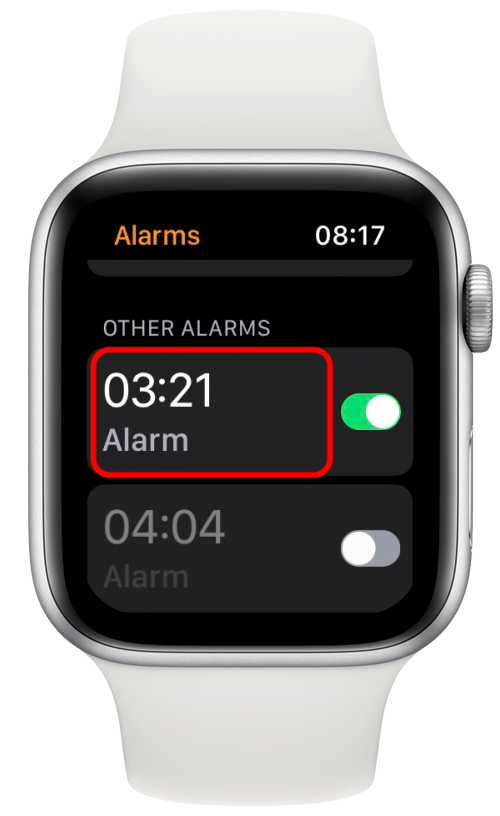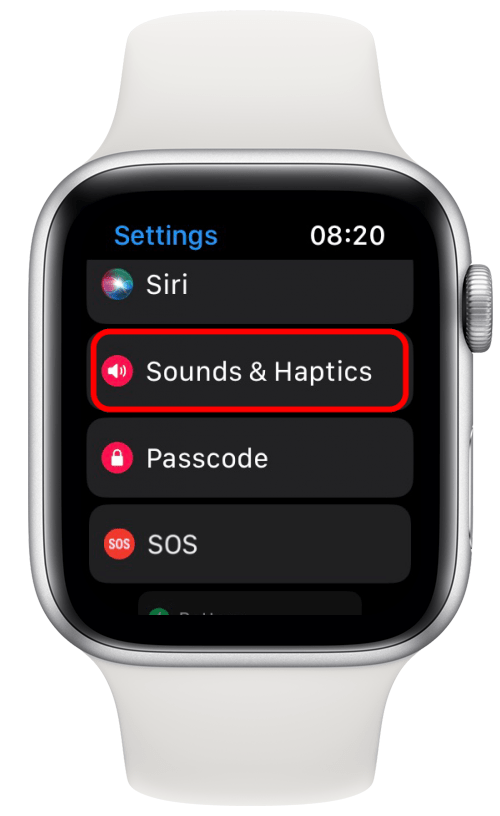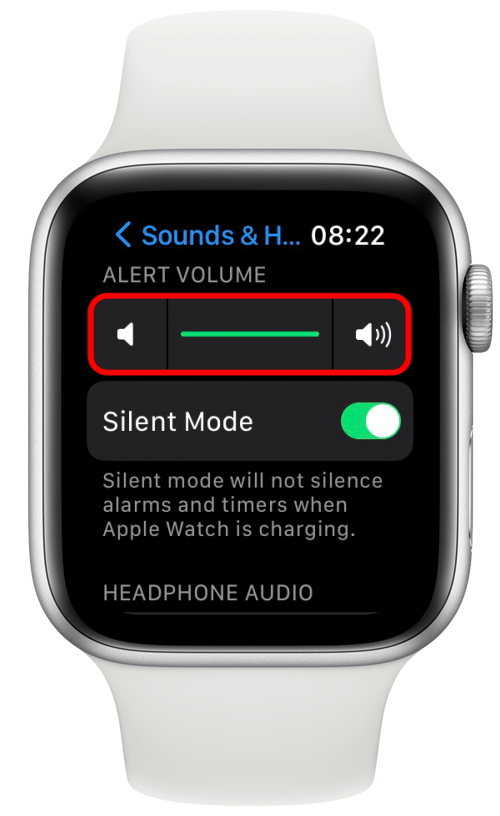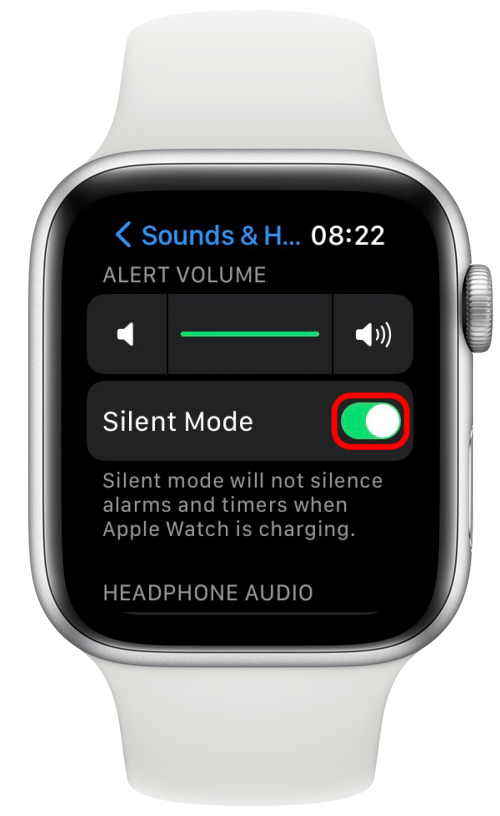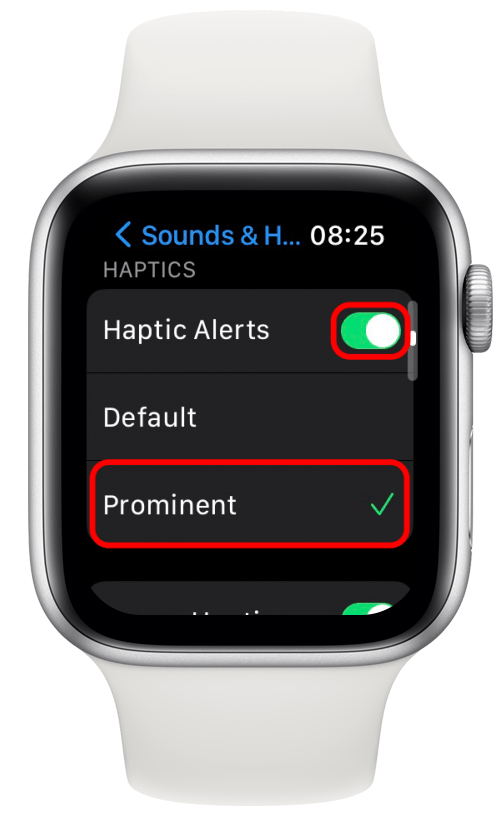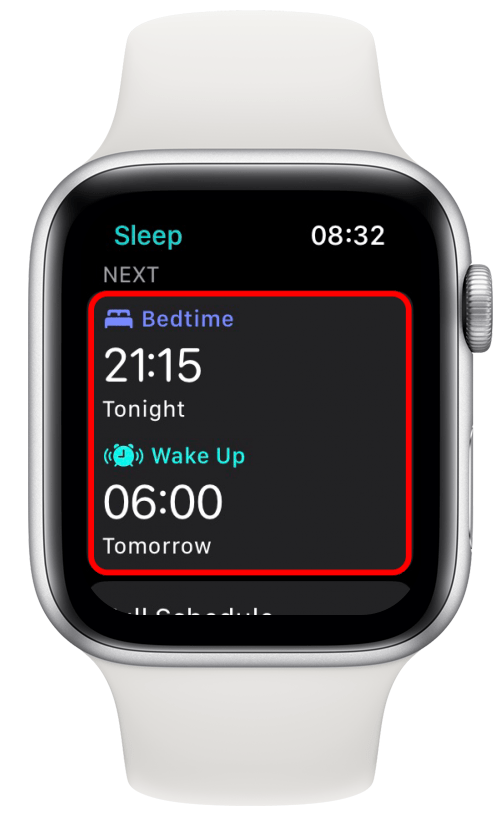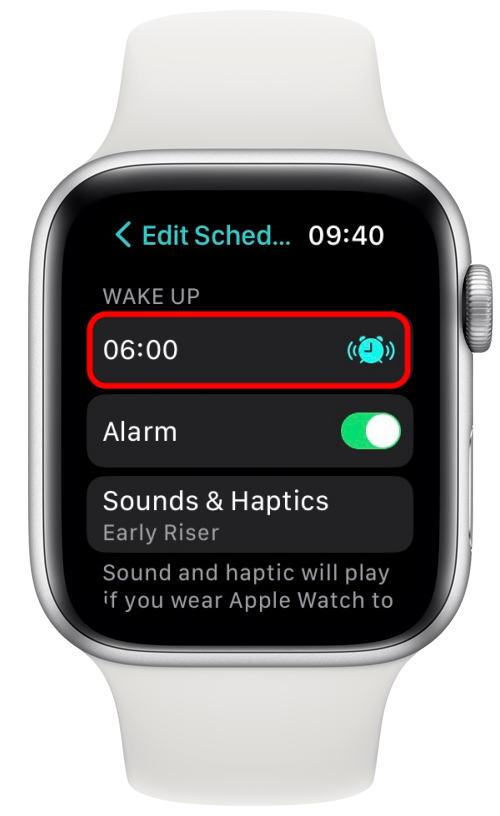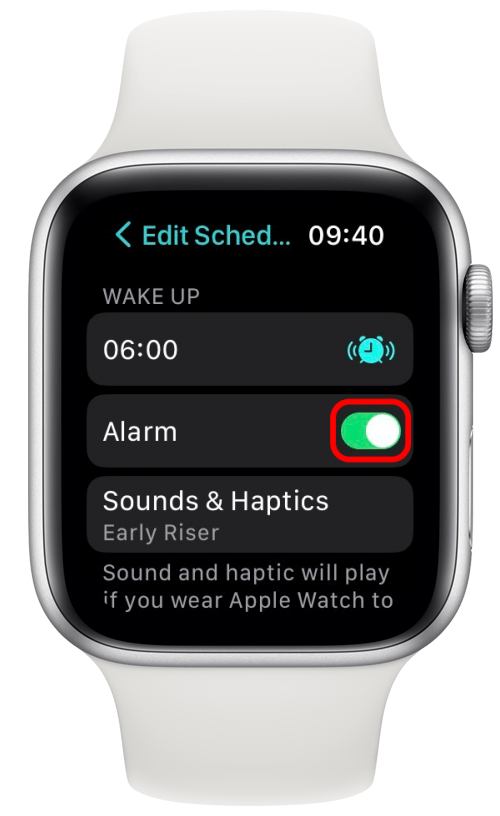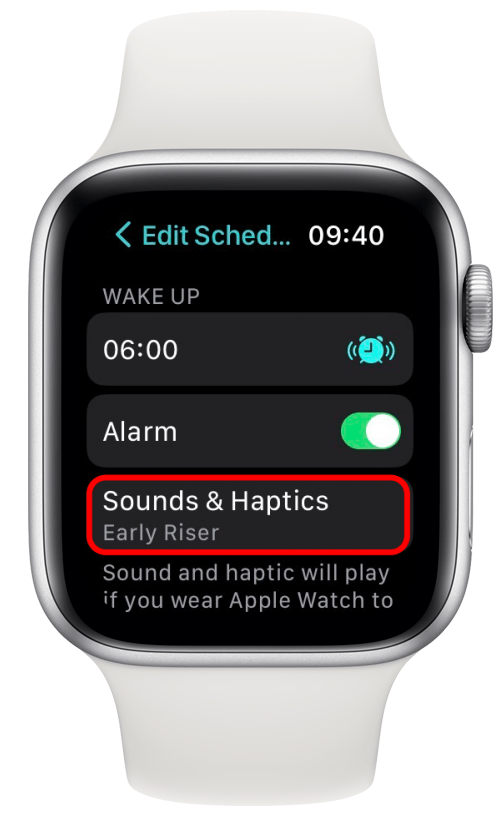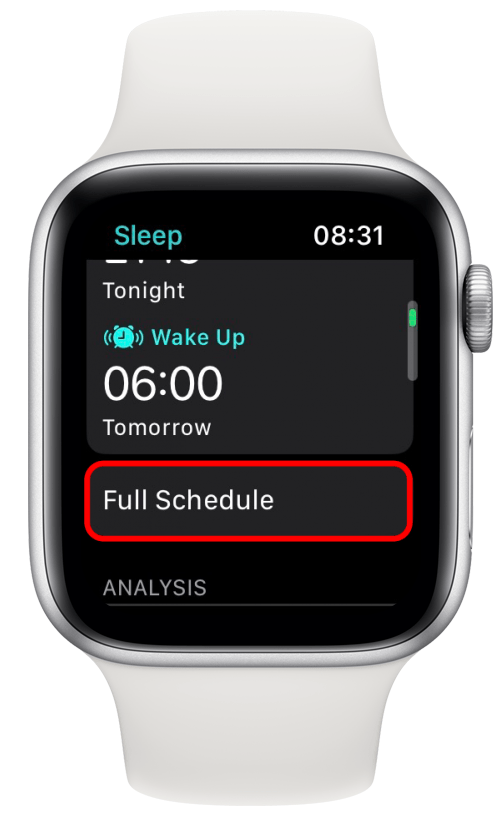Jeg var sent ute med å jobbe to ganger i løpet av en uke fordi min en gang-truste Apple Watch-alarm ikke gikk av. Jeg bestemte meg for å undersøke og oppdaget mange potensielle årsaker til at Apple Watch -alarmen ikke fungerte at jeg skal dele med deg i dag! Jeg skal også lære deg hvordan du angir Apple Watch-alarmen riktig, slik at du kan sove bekymringsfri.
Hva er i denne artikkelen:
- Hvorfor går ikke alarmen min: 4 vanlige årsaker
- Guiden for å sette alarm på Apple Watch riktig
- fri Forstyrrmodus, stille modus og flymodus?
Hvorfor går ikke alarmen min: 4 vanlige grunner
Før vi hopper inn i hvordan du kan sette Apple Watch -alarmen riktig, vil jeg gjerne forklare noen grunner til at alarmen kanskje ikke går av. Det er forskjellige rettelser for hver av disse vanlige årsakene til at alarmen din ikke høres ut. Hvis du bare er her for å lære oppsettstrinnene, hopp til delen nedenfor.
1. Forsikre deg om at iPhone er innenfor Bluetooth -serien til Apple Watch
Hvis alarmen din er satt på iPhone og du har en bare GPS-Apple-klokke som ikke har cellulær, vil ikke Apple Watch-alarmen ringe hvis telefonen din er av eller utenfor rekkevidden. dette Betyr at hvis du lar telefonen 30 eller flere meter unna, vil alarmen bare gå av på telefonen og ikke klokken din. Dette var den skyldige i mitt tilfelle, så jeg sluttet bare å lade telefonen min i et annet rom enn der jeg sover eller jobber. Hvis du har en bare GPS-Apple Watch, er det en god idé å alltid holde iPhone i nærheten og på at alt skal fungere som den skal. Du kan sjekke ved å åpne kontrollsenteret på Apple Watch ved å sveipe opp fra startskjermen.

Hvis du ser et grønt telefonikon øverst på skjermen, er iPhone -en tilkoblet og innenfor rekkevidde.
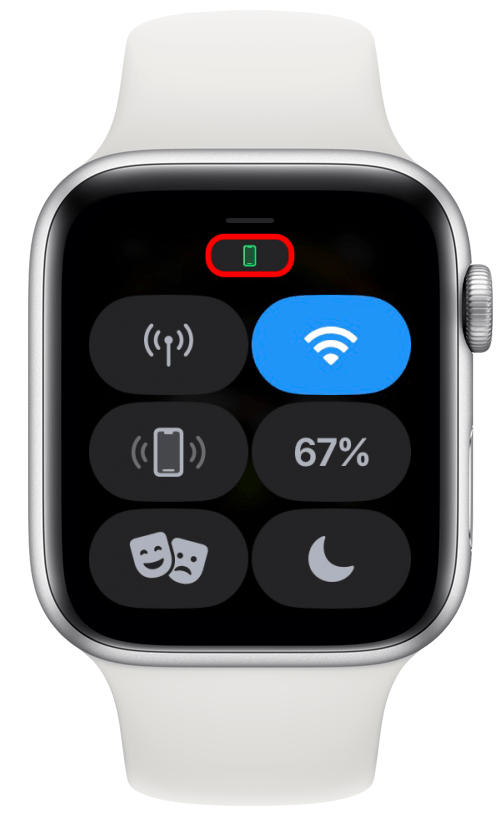
Hvis den er rød og har en rød linje gjennom den, er ikke telefonen tilkoblet.
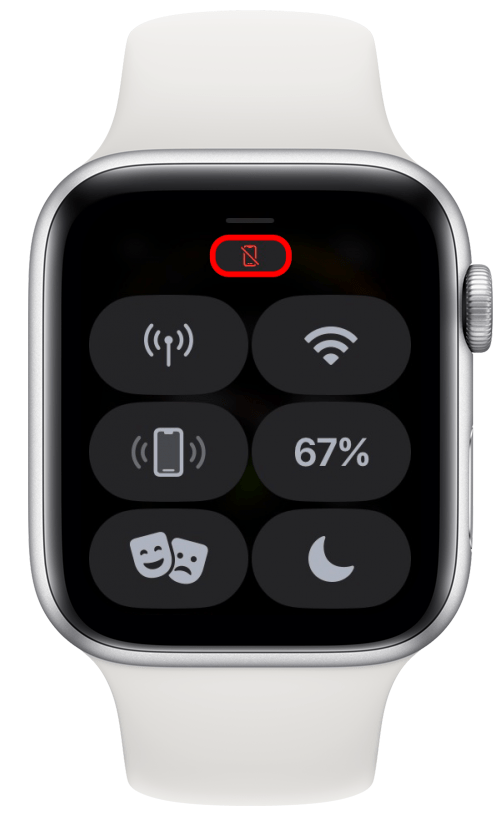
Hvis du ser Wi-Fi-symbolet, er klokken koblet til Wi-Fi, men ikke iPhone.
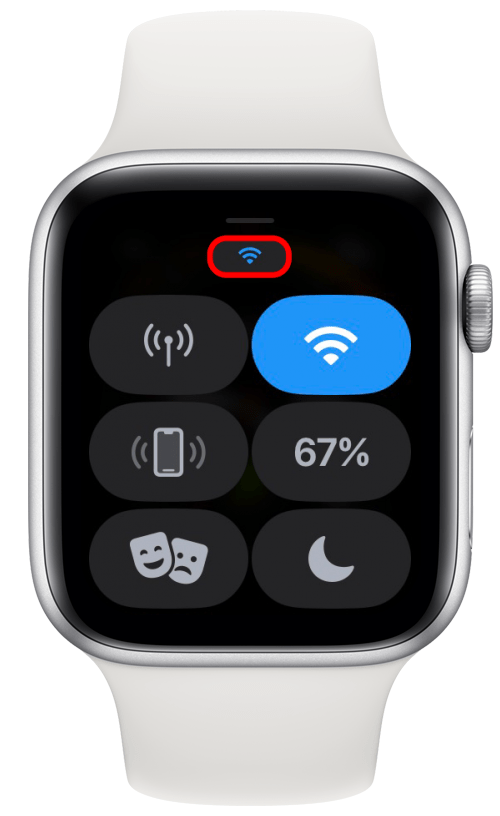
For å bekrefte at du ikke er tilkoblet, kan du prøve å peke iPhone.
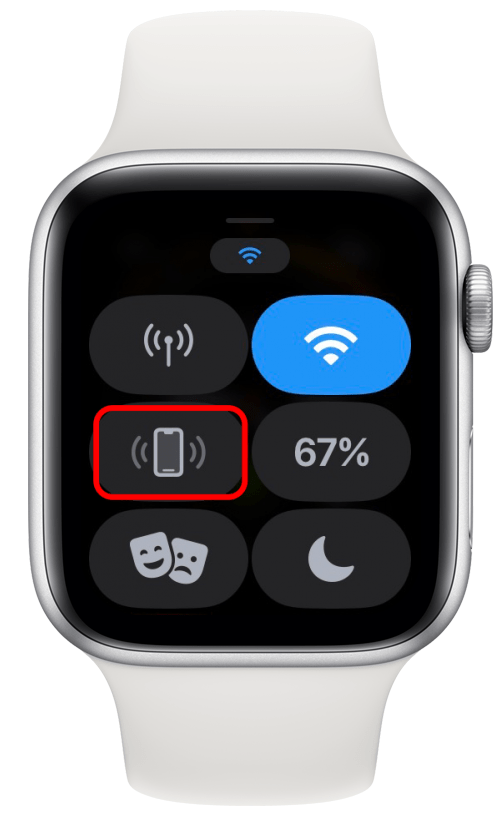
Hvis det ikke fungerer og du ser denne skjermen, er telefonen av eller ikke innen rekkevidde.
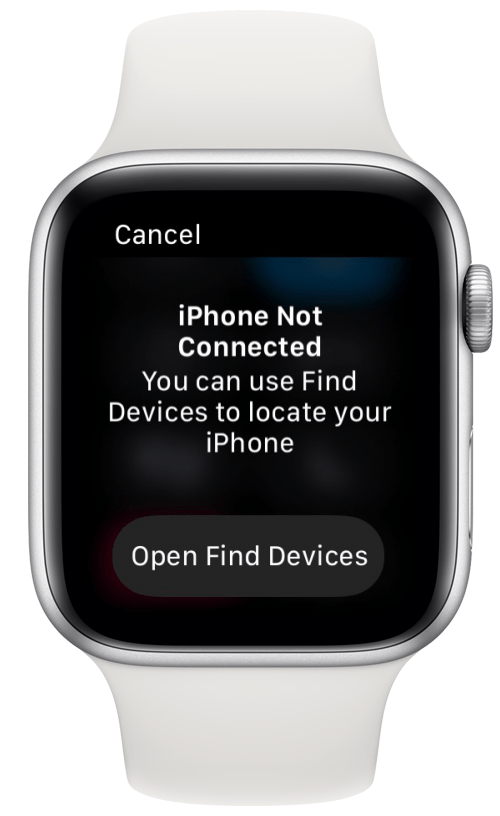
2. Hvis du angir alarmene dine ved hjelp av Siri, kan du se etter bekreftelsen eller prøv den manuelt
Hvis du først og fremst setter alarmen din ved hjelp av Siri, kan din virtuelle hjelp være den skyldige. Selv om dette aldri har skjedd med meg, har noen brukere rapportert at Siri satte alarmene feil eller ikke klarer å stille dem i det hele tatt! Prøv å sette alarmen med Siri som du normalt ville, og pass på bekreftelsen:
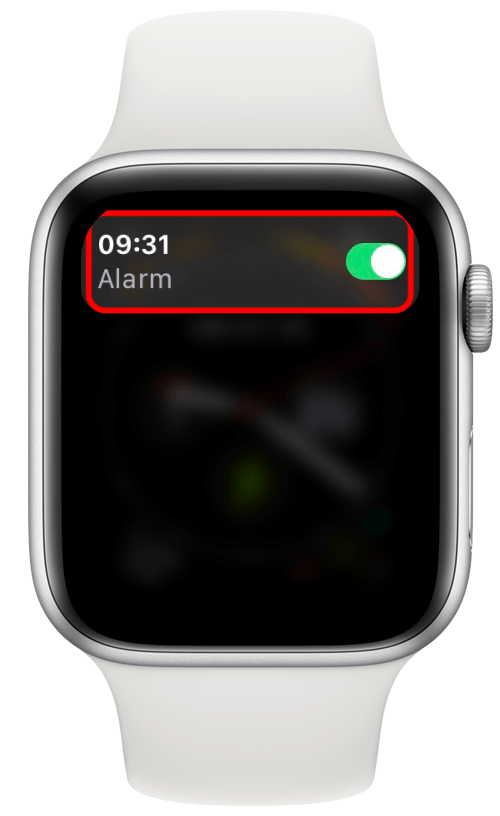
Noen ganger er ikke en bekreftelse nok, og alarmen er fremdeles ikke satt. Etter at du har sett bekreftelsen, åpner du alarmappen på klokken og sørg for at alarmen din er oppført.
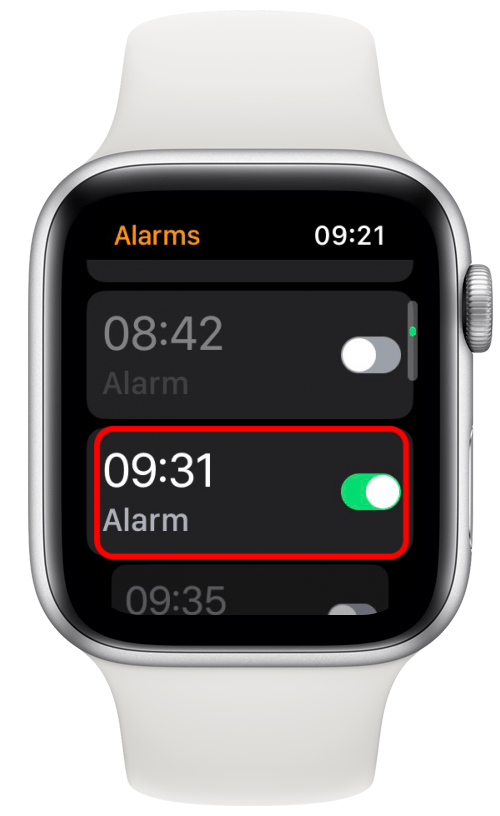
Hvis det ikke er det, og du har en bare GPS-Apple Watch, kan du prøve igjen, men sørg for at iPhone-en din er innenfor Bluetooth-serien (30 fot) på iPhone.
3. Slå av Apple Watch av, og deretter tilbake for å fikse feil/feil
Selv om dette kanskje ikke virker som en effektiv måte å fikse noe på, kan det å starte en enhet faktisk fikse mye feil eller feil. Hvis de to første trinnene ikke hjalp, må du slå Apple Watch av ved å trykke på og holde i sideknappen, og deretter tappe av -knappen.
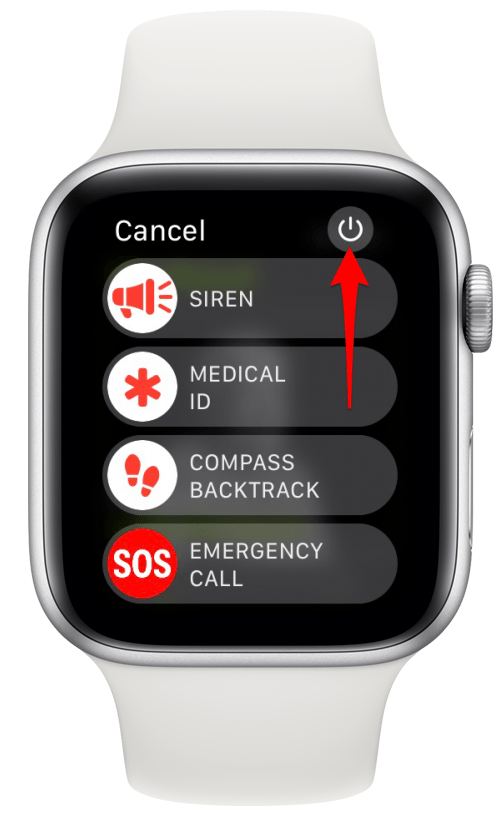
Siden det ikke er noe omstartalternativ, må du slå det på igjen ved å trykke på sideknappen til du ser Apple -logoen vises.
4. Oppdater Apple Watch til de nyeste Watchos
Hvis de tre foregående trinnene ikke fungerte, kan du oppleve et kjent problem som er løst i en programvareoppdatering. Dette trenger ikke å være en enorm oppdatering som den fra WatchOS 8 til WatchOS 9; Det kan til og med være en liten oppdatering som 9.1 eller 9.2. Det er alltid en god idé å holde enhetene dine oppdatert; Hvis du er bekymret for Mange myter som flyter rundt om oppdateringer, les dette . For Step-by-Step-instruksjoner om oppdatering av klokken din, Les dette .
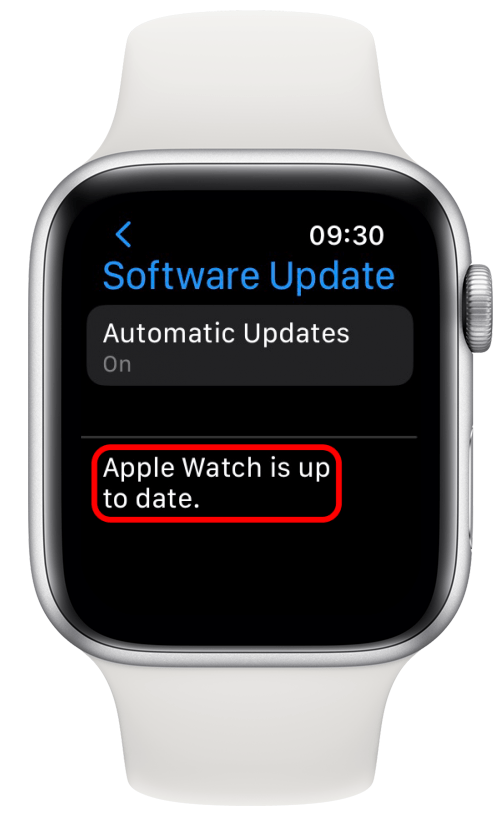
Hvis ingen av disse trinnene fungerte, kan det være et mer alvorlig problem med Apple Watch. Før jeg kontakter Apple -støtte, foreslår jeg at du følger trinnene nedenfor for å sette opp Apple Watch -alarmen riktig. Dette sikrer at alarmen din er satt og volumet og haptikken er på riktig nivå for å garantere at du våkner når du trenger det! For å mestre Apple Watch, sørg for å registrere deg for Vårt gratis tips om dagen nyhetsbrev .
Guiden til å sette alarm på Apple Watch riktig
Hvis du opplever at Apple Watch ikke ringer, kan problemet være en feil alarm som er satt opp. Slik angir du alarmen på Apple Watch riktig. Hvis alarmen din er den viktigste bekymringen, Kontroller trinn 14 og videre , selv om du gjennomgår alle disse trinnene kan være nødvendige for å komme til bunnen av Alarmproblemene dine!
- Trykk på Hjem -knappen på den digitale kronen for å se alle appene dine, og trykk på alarmer .

- Her vil du se tidligere angitte alarmer. For å lage en ny, bla til bunnen.

- Trykk på Legg til alarm .

- Du vil se en grønn torg rundt timene. Bruk kronen til å justere timene. Rull opp for å øke, rull ned for å avta.

- Trykk på minuttene neste; Du vil se det grønne torget rundt dem. Bruk kronen til å justere minuttene. Rull opp for å øke, rull ned for å avta.

- Trykk på Green -merket for å bekrefte alarmen.

- Bla gjennom dine eksisterende alarmer for å bekrefte at den er der og at den er byttet på. Hvis vi har en grønn bakgrunn, er den på. Hvis den har en grå bakgrunn, er den av; Du kan trykke på den for å slå den på.

- Du kan trykke på den for å lage redigeringer, for eksempel å endre tiden, sette den til å gjenta på bestemte dager i uken, merke alarmen, aktivere eller deaktivere snooze eller slette alarmen.

- Nå som du har angitt alarmen, går du tilbake til app -skjermen og trykker på Innstillinger .

- Bla nedover til du ser lyder og haptics , og trykk på den.

- Her kan du endre varslingsvolumet. Trykk på volumet opp -knappen for å øke og volumet ned for å avta. Du vil høre volumet når du justerer det slik at du kan bestemme hva som fungerer best. Jeg liker å skru det opp til det maksimale fordi jeg sover i øreplugger og trenger alarmen min for å være høy for å faktisk vekke meg.

- Deretter må du sørge for at stille modus er slått på. Hvis det er på, vil det å stille Apple Watch til stille modus ikke dempe alarmer eller tidtakere. Hvis det er av, vil stille modus dempe alarmene og tidtakerne. Trykk på den for å endre den mellom på (grønn) og av (grå).

- Fortsett å bla ned til haptikk. Haptics er vibrasjonene du føler på håndleddet. Hvis du setter opp en alarm via sengetid i helseappen , du kan tilpasse haptikk for alarmen. Endringene du gjør i innstillingene vil påvirke alle haptikkene dine, ikke bare alarmrelaterte. Jeg liker å slå disse på (grønne) og velge fremtredende for å gjøre haptikken kraftigere. Du kan trykke mellom standard og fremtredende for å føle forskjellen.

- Hvis du har satt opp en søvnalarm via Bedtime i helse-appen , kan du dobbeltsjekke innstillingene dine ved å tappe sove i applisten din.

- Trykk på timeplanen din for å gjøre redigeringer eller sjekk innstillingene.

- Gjennomgå tiden.

- Forsikre deg om at alarmen din er slått på (grønn).

- Deretter, trykk lyder og haptics .

- Her kan du gjennomgå hvilken kombinasjon av lyder og vibrasjoner som fungerer best for å vekke deg. Jeg anbefaler å bytte den opp en gang i blant fordi jeg etter en stund opplever at jeg blir vant til alarmen min, og det vekker meg ikke lenger, selv om det går riktig av. Hvis du har flere tidsplaner, må du trykke på full plan og gå gjennom trinn 15- 19 for hver og en .

Jeg anbefaler å stille inn din vanlige eller leggetid/søvnalarm på noen få minutter; Da kan du teste for å se om det går som det skal. Hvis du etter alt dette fremdeles opplever problemer, kan det være på tide å kontakte Apple -støtte.
Vil alarmen min gå av i ikke forstyrre modus, stille modus og flymodus?
Mange lurer på om å sette alarmen din til visse moduser vil forhindre at den går av. Hvis du følg trinnene over og bytt på stille modus i trinn 11 , vil det fortsatt gå av når klokken din er satt til stille modus. Det vil også fortsatt gå av hvis det er satt til Ikke forstyrr eller en annen fokusmodus . Alarmen din vil også gå av hvis klokken din er i flymodus, noe som er en populær måte å dempe enheten din hvis du ikke ønsker å bli forstyrret.
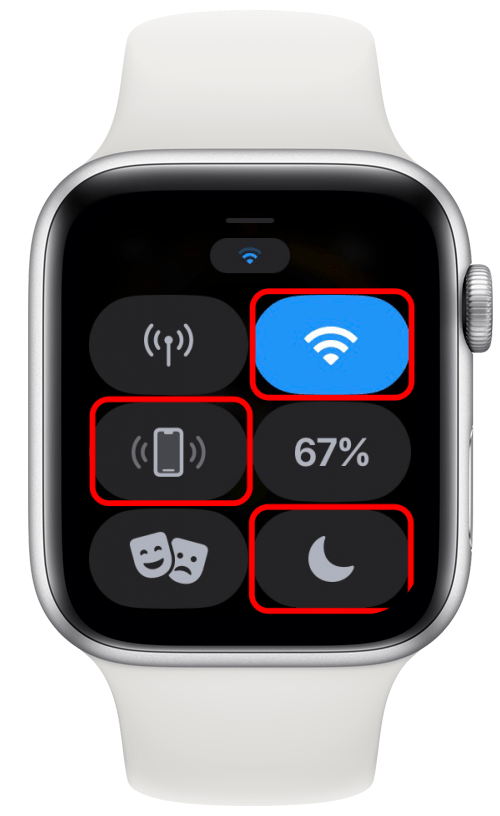
Jeg håper denne artikkelen hjelper til med å lindre alle dine alarmrelaterte bekymringer og at du sover fredelig og våkner opp i tide uten å bekymre deg! Neste, les vår iPhone-alarm går ikke ut artikkel For å sikre at alle alarmproblemene dine er løst!